당신은 윈도우 11 에서 작업 표시 줄에 쇼 바탕 화면 바로 가기를 추가 할 수 있습니다. 작업 표시줄에서 찾을 수 있는 단추와 비슷합니다. 윈도우 7 전에 모든 윈도우 버전은 시작 메뉴 버튼 옆에 특별한 바로 가기를했다. 그것은 사용자가 바탕 화면을 표시하고 클릭 한 번으로 모든 창을 최소화 할 수있었습니다.
광고
윈도우 7 에서 마이크로 소프트는 바로 가기를 제거했습니다. 대신,이 회사는 화면의 오른쪽 하단 모서리에 새로운 버튼을 도입했다. 이 버튼은 윈도우 7 이후 모든 릴리스의 일부입니다.
그래도 일부 사용자는 데스크톱을 표시하는 이전 방법을 선호 할 수 있습니다. 새로운 버튼은 매우 작고 눈에 띄는 모양을 가지고 있지 않습니다.
게다가,윈도우 11 에서,마이크로 소프트는 어떻게 든 어렵게 윈도우 태블릿의 버튼을 탭하는 것이 얼마나 어려운 언급하지 않기 위하여,모든 응용 프로그램을 최소화하기 위해 적절한 자리를 칠했다.
윈도우 11 작업 표시 줄에 표시 바탕 화면 바로 가기를 추가하려면,당신은 특별한 명령이 포함 된 간단한 바로 가기를 만들어야합니다. 여기에 그것을 만드는 방법입니다.바탕 화면의 아무 곳이나 마우스 오른쪽 버튼으로 클릭하고 새로 만들기>바로 가기를 선택합니다.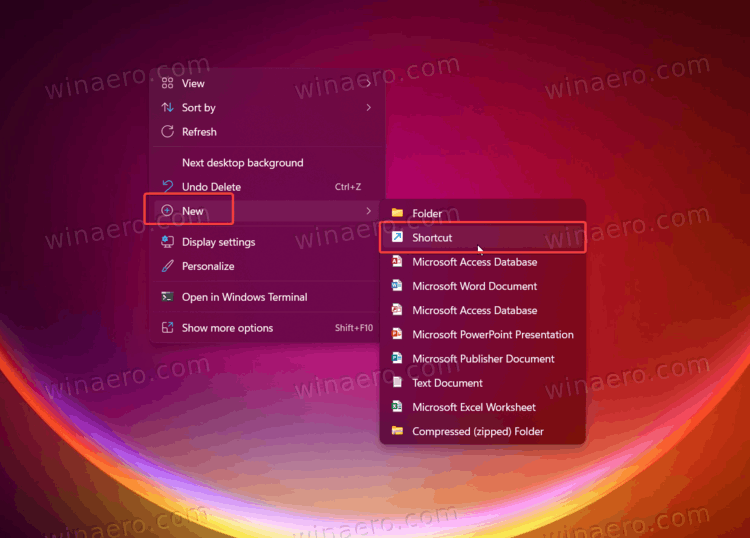
explorer.exe shell:::{3080F90D-D7AD-11D9-BD98-0000947B0257}.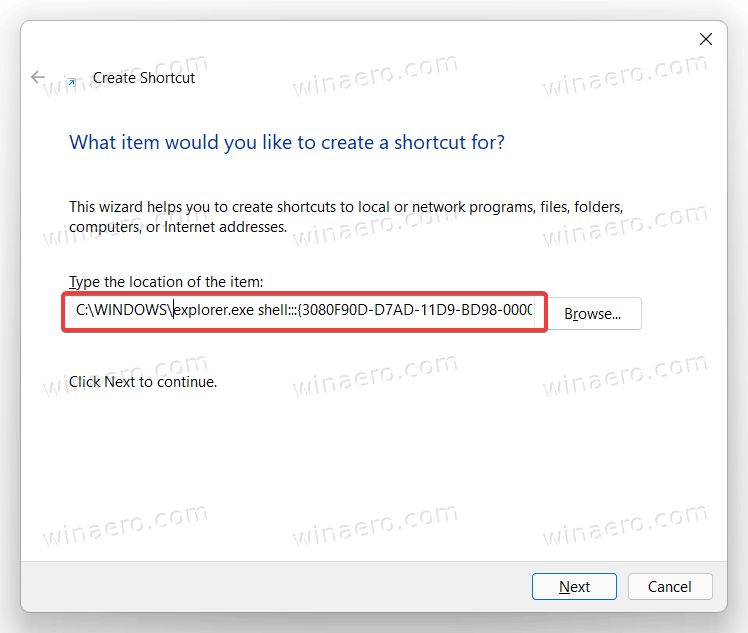
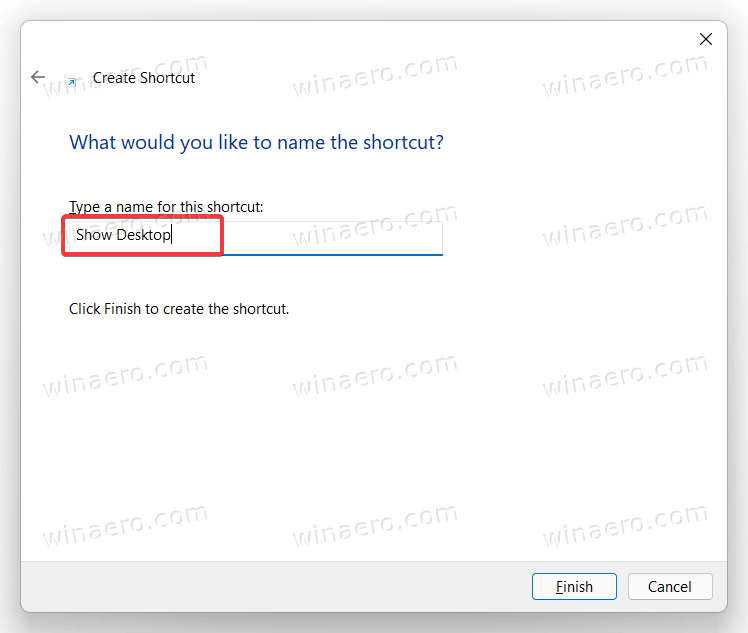
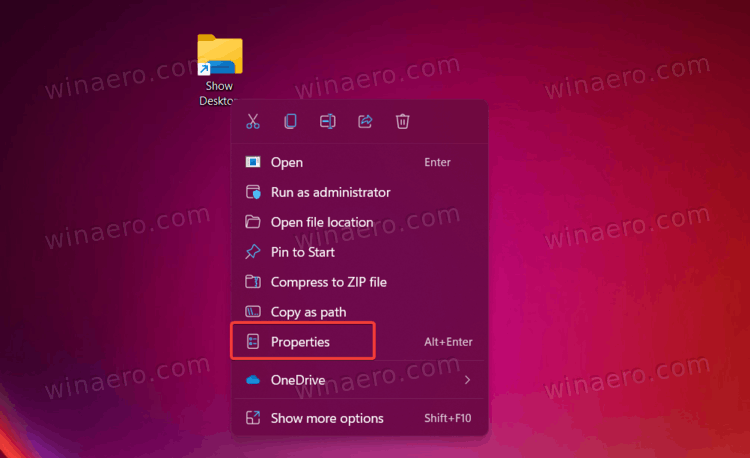
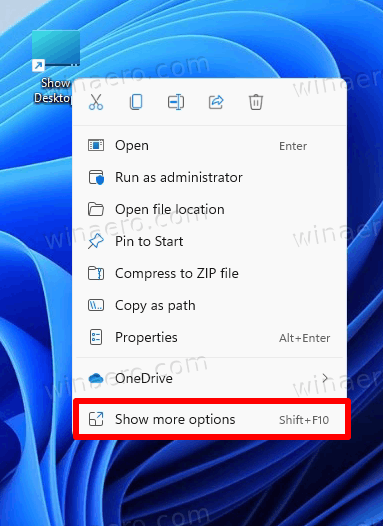
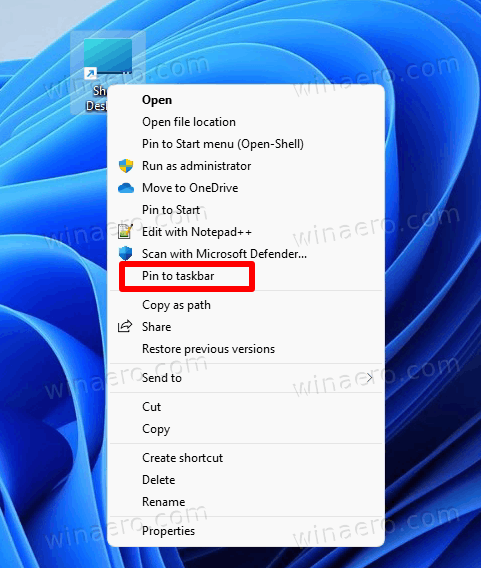
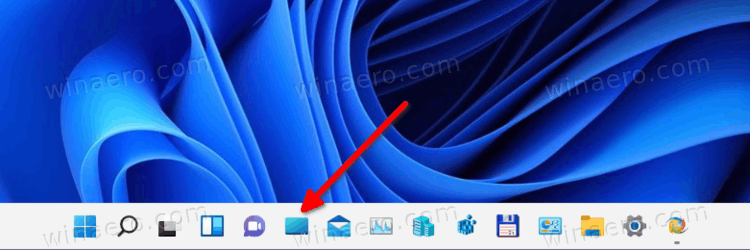
지금 당신은 모든 창을 최소화하고 작업 표시 줄에 새로 만든 바로 가기를 사용하여 윈도우 11 에서 바탕 화면을 표시 할 수 있습니다. 아이콘을 다시 클릭하면 최소화 된 모든 창이 다시 나타납니다.
위나에로 트위 커와 같은 바로 가기를 만들 수도 있습니다. 방법은 다음과 같습니다.
보 바탕 화면에 바로 가기로 Winaero Tweaker
- 에서 응용 프로그램을 다운로드하 여기고 그것을 설치합니다.
- 그것을 실행하고 왼쪽에 바로 가기\바로 가기로 이동합니다.
- 오른쪽에서 셸 폴더 선택을 클릭합니다… 버튼.다음 대화 상자의 검색 상자에
desktop을 입력합니다. - “바탕 화면 표시”항목의 확인 표시를 합니다.이제 클래식 아이콘을 유지하는 클래식 쇼 바탕 화면 바로 가기가 있습니다. 마우스 오른쪽 단추로 클릭하고 더 많은 옵션 표시>작업 표시줄에 고정을 선택하여 작업 표시줄에 추가합니다.
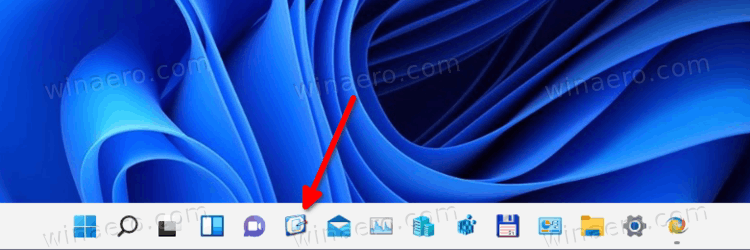
두 단축키 모두 동일합니다. 유일한 차이점은 아이콘입니다. 후자는explorer.exe파일의”기본”클래식 아이콘을 사용합니다. 당신이 만든 하나의 다른 아이콘을 가질 수있다. 어쨌든,당신은이 두 가지 바로 가기 중 하나에 대한 아이콘을 사용자 정의하고 원하는 이미지로 설정할 수 있습니다.
![]()
두 바로 가기 모두 동일한 탐색기 명령을 사용합니다. 그것은”쉘 명령”이라고합니다. 쉘 명령은 모든 현대 윈도우 버전에 존재하고,내장 된 도구,시스템 폴더,제어판 애플릿 및 가상 위치를 실행하는 데 사용할 수 있습니다. 이 게시물에 윈도우 11 에서 쉘 명령의 전체 목록을 찾을 수 있습니다.
즉시 사용 가능한 바로 가기 다운로드
시간을 절약하고 직접 사용할 수 있는 바로 사용 가능한 바로 가기를 다운로드할 수 있습니다. 우편 아카이브를 다운로드하고 당신의 선택의 어떤 폴더에 압축을 풉니 다.
다운로드 바로 가기
이제”현대”또는 클래식 쇼 바탕 화면 바로 가기를 작업 표시 줄에 고정하고 작업 표시 줄에서 사용할 수있는 더 큰 버튼을 즐기십시오.
우리를 지원
위나에로는 크게 지원에 의존한다. 이 옵션을 사용하여 사이트가 흥미롭고 유용한 콘텐츠 및 소프트웨어를 계속 가져 오는 데 도움이 될 수 있습니다:
이 문서를 좋아하는 경우에,아래의 버튼을 사용하여 공유하시기 바랍니다. 그것은 당신에게서 많게 가지고 가지 않을 것이다,그러나 저희가 성장할 것을 도울 것이다. 당신의 지원을 위한 감사합니다!
광고
저자:세르게이 트카 첸코
세르게이 트카 첸코는 2011 년에 다시 위나에로를 시작 러시아에서 소프트웨어 개발자입니다. 이 블로그에서 세르게이는 마이크로 소프트,윈도우 및 인기있는 소프트웨어에 연결된 모든 것에 대해 쓰고 있습니다. 전보,트위터,유튜브에 그를 따르십시오. 모든 게시물 보기 세르게이 트카첸코